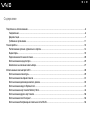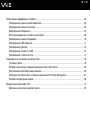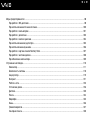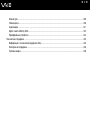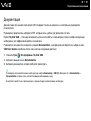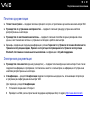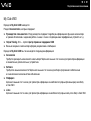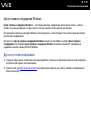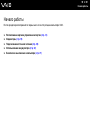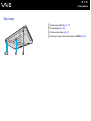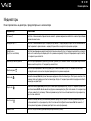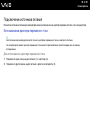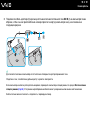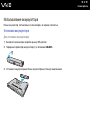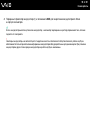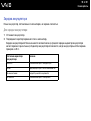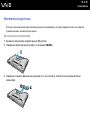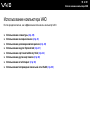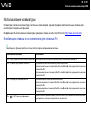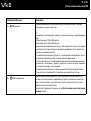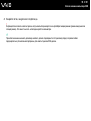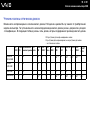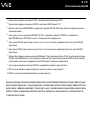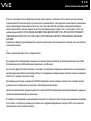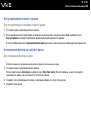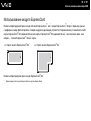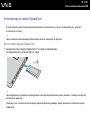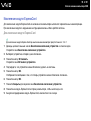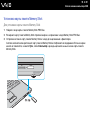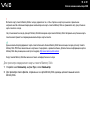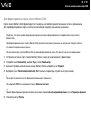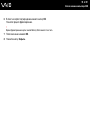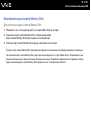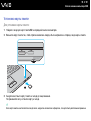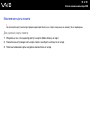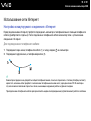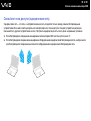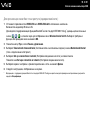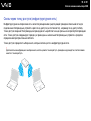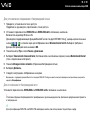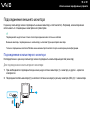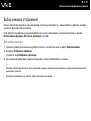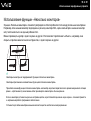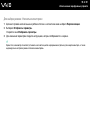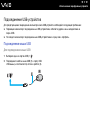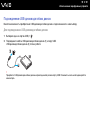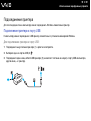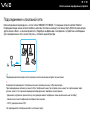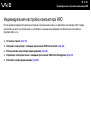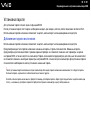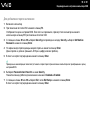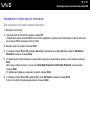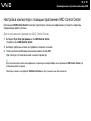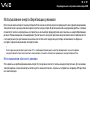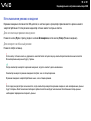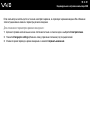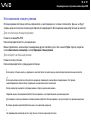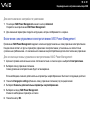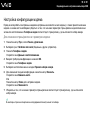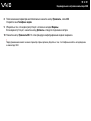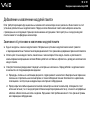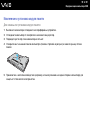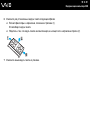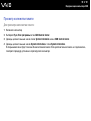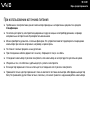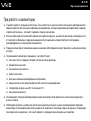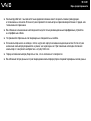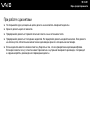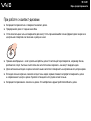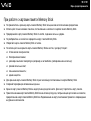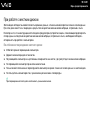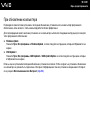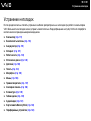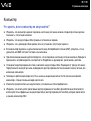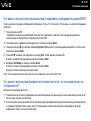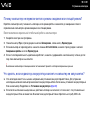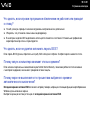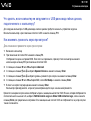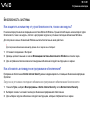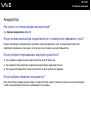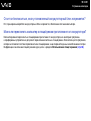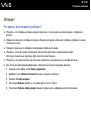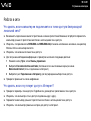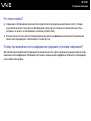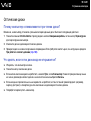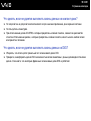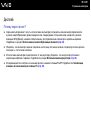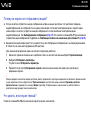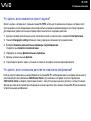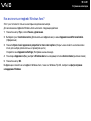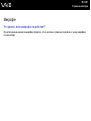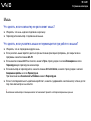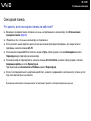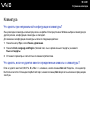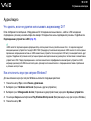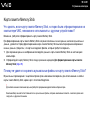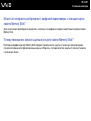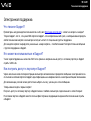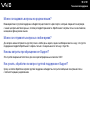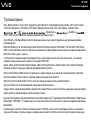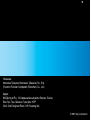2
nN
Содержание
Подготовка к использованию .........................................................................................................................................6
Уведомление ..............................................................................................................................................................6
Документация.............................................................................................................................................................7
Требования эргономики ..........................................................................................................................................11
Начало работы ...............................................................................................................................................................13
Расположение органов управления и портов.......................................................................................................14
Индикаторы..............................................................................................................................................................19
Подключение источника питания ..........................................................................................................................20
Использование аккумулятора ................................................................................................................................22
Безопасное выключение компьютера...................................................................................................................27
Использование компьютера VAIO................................................................................................................................28
Использование клавиатуры....................................................................................................................................29
Использование сенсорной панели .........................................................................................................................31
Использование дисковода компакт-дисков .........................................................................................................32
Использование модуля ExpressCard......................................................................................................................41
Использование карт памяти Memory Stick ............................................................................................................44
Использование других карт памяти.......................................................................................................................50
Использование сети Интернет ...............................................................................................................................53
Использование беспроводной локальной сети WLAN .........................................................................................55

3
nN
Использование периферийных устройств...................................................................................................................62
Подсоединение внешних громкоговорителей.......................................................................................................63
Подсоединение внешнего монитора......................................................................................................................64
Выбор режимов отображения ................................................................................................................................67
Использование функции «Несколько мониторов»...............................................................................................68
Подсоединение внешнего микрофона...................................................................................................................70
Подсоединение USB-устройства............................................................................................................................71
Подсоединение принтера .......................................................................................................................................74
Подсоединение устройства i.LINK .........................................................................................................................75
Подсоединение к локальной сети..........................................................................................................................77
Индивидуальная настройка компьютера VAIO...........................................................................................................78
Установка пароля ....................................................................................................................................................79
Настройка компьютера с помощью приложения VAIO Control Center................................................................82
Использование энергосберегающих режимов ......................................................................................................83
Управление электропитанием с помощью приложения VAIO Power Management............................................87
Настройка конфигурации модема..........................................................................................................................89
Модернизация компьютера VAIO.................................................................................................................................91
Добавление и извлечение модулей памяти ..........................................................................................................92
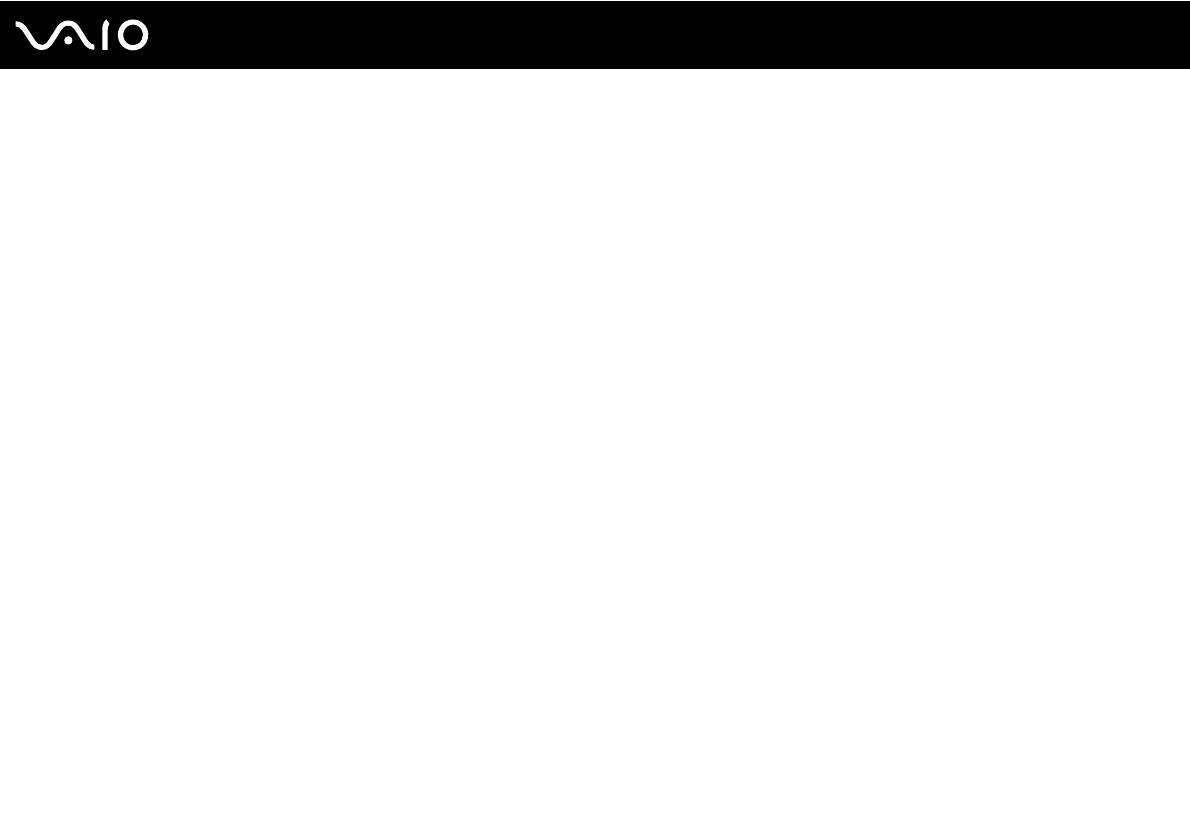
4
nN
Меры предосторожности ..............................................................................................................................................98
При работе с ЖК-дисплеем ....................................................................................................................................99
При использовании источника питания...............................................................................................................100
При работе с компьютером...................................................................................................................................101
При работе с дискетами........................................................................................................................................103
При работе с компакт-дисками ............................................................................................................................104
При использовании аккумулятора .......................................................................................................................105
При использовании наушников ............................................................................................................................106
При работе с картами памяти Memory Stick........................................................................................................107
При работе с жестким диском..............................................................................................................................108
При обновлении компьютера................................................................................................................................109
Устранение неполадок................................................................................................................................................110
Компьютер..............................................................................................................................................................111
Безопасность системы ..........................................................................................................................................118
Аккумулятор...........................................................................................................................................................119
Интернет.................................................................................................................................................................121
Работа в сети .........................................................................................................................................................123
Оптические диски..................................................................................................................................................126
Дисплей...................................................................................................................................................................130
Печать.....................................................................................................................................................................134
Микрофон ...............................................................................................................................................................135
Мышь.......................................................................................................................................................................136
Громкоговорители..................................................................................................................................................137
Сенсорная панель..................................................................................................................................................138

5
nN
Клавиатура .............................................................................................................................................................139
Гибкие диски ..........................................................................................................................................................140
Аудио/видео ...........................................................................................................................................................141
Карта памяти Memory Stick...................................................................................................................................142
Периферийные устройства...................................................................................................................................144
Техническая поддержка .............................................................................................................................................145
Информация о технической поддержке Sony ....................................................................................................145
Электронная поддержка ......................................................................................................................................146
Торговые марки .....................................................................................................................................................148

6
nN
Подготовка к использованию
Подготовка к использованию
Поздравляем с приобретением компьютера Sony VAIO
®
! Добро пожаловать в интерактивное Руководство
пользователя. Sony создает современные персональные компьютеры, которые объединяют в себе передовые
технологии в области аудио- и видеозаписи, вычислительной техники и коммуникаций.
!
Внешний вид, представленный на иллюстрациях в данном руководстве, может незначительно отличаться от реального
компьютера.
Уведомление
© 2007 Sony Corporation. Все права защищены.
Воспроизведение, перевод и преобразование в любую доступную для аппаратного считывания форму настоящего
руководства и упомянутого в нем программного обеспечения (как полностью, так и частично) без предварительного
письменного разрешения запрещается.
Sony Corporation не дает никаких гарантий в отношении настоящего руководства, программного обеспечения
и иной информации, содержащейся в данном документе, и настоящим явно отказывается от каких-либо
подразумеваемых гарантийных обязательств, гарантий коммерческой пригодности или соответствия каким-либо
конкретным целям для данного руководства, программного обеспечения и прочей информации. Ни при каких
обстоятельствах Sony Corporation не несет ответственности за случайный, воспоследовавший и иной ущерб,
вызванный правонарушением, контрактом или иной причиной и возникший в результате использования или связанный
с использованием настоящего руководства, программного обеспечения и прочей информации, содержащейся
в этом документе, или проистекающий из использования таковой.
В настоящем руководстве символы ™ или ® не указаны.
Sony Corporation оставляет за собой право на любые изменения настоящего руководства и содержащейся в нем
информации в любое время без уведомления. Использование программного обеспечения, рассматриваемого
в руководстве, регламентируется условиями отдельного лицензионного пользовательского соглашения.

7
nN
Подготовка к использованию
Документация
Документация для данного компьютера VAIO содержит печатные документы и электронные руководства
пользователя.
Руководства представлены в формате PDF, который очень удобен для просмотра и печати.
Портал My Club VAIO — отличная возможность для начала работы с компьютером: полный набор всех функций,
необходимых для эффективной работы компьютера.
Руководства пользователя находятся в разделе Documentation, к которому можно обратиться, выбрав значок
VAIO User Guides на рабочем столе, или выполнив следующие действия:
1 Нажмите Пуск , Все программы, My Club VAIO.
2 Щелкните мышью значок Documentation.
3 Выберите руководство, которое требуется просмотреть.
✍
Руководства пользователя можно найти вручную, выбрав Компьютер > VAIO (C:) (Ваш диск C) > Documentation >
Documentation и открыв папку, соответствующую необходимому языку.
В комплекте может быть отдельный диск с документацией на прилагаемые аксессуары.

8
nN
Подготовка к использованию
Печатная документация
❑ Плакат по настройке — содержит описание процесса запуска, от распаковки до включения компьютера VAIO.
❑ Руководство по устранению неисправностей — содержит описание процедур устранения наиболее
распространенных неполадок.
❑ Руководство по восстановлению системы — содержит описание способов создания резервной копии
данных, восстановления системы и устранения неполадок в работе компьютера.
❑ Брошюры, содержащие следующую информацию: условия Гарантии Sony, Правила по технике безопасности,
Правила эксплуатации модема, Правила эксплуатации беспроводной сети, Правила эксплуатации
Bluetooth, Соглашение с конечным пользователем и информацию о Службе поддержки.
Электронная документация
❑ Руководство пользователя (данное руководство) — содержит описание функций компьютера. В нем также
содержится информация о программах, поставляемых вместе с компьютером, и информация об устранении
наиболее распространенных неполадок.
❑ Спецификации — раздел Спецификации содержит интерактивные документы, описывающие аппаратную
и программную конфигурацию компьютера VAIO.
Для перехода в раздел Спецификации:
1 Установите соединение с Интернет.
2 Перейдите на Web-узел интерактивной поддержки корпорации Sony по адресу http://www.vaio-link.com/
.

9
nN
Подготовка к использованию
My Club VAIO
В разделе My Club VAIO находится:
Раздел Documentation, который содержит:
❑ Руководство пользователя. Это руководство содержит подробную информацию о функциях компьютера
и приемах безопасной и надежной работы с ними, а также о подсоединении периферийных устройств и т.д.
❑ Help & Training. Это — портал Центр справки и поддержки VAIO.
❑ Важные сведения о компьютере в форме уведомлений и сообщений.
В разделе My Club VAIO вы также найдете следующую информацию:
❑ Accessories
Требуется расширить возможности компьютера? Щелкните мышью этот значок для просмотра информации
о совместимых дополнительных устройствах.
❑ Software
Требуются новые возможности? Щелкните мышью этот значок для обзора программного обеспечения
и ознакомления с возможностями обновления.
❑ Wallpapers
Щелкните мышью этот значок для просмотра информации о наиболее популярных фоновых рисунках Sony
и Club VAIO.
❑ Links
Щелкните мышью этот значок для просмотра информации о наиболее популярных web-узлах Sony и Club VAIO.

10
nN
Подготовка к использованию
Центр справки и поддержки Windows
Центр справки и поддержки Windows — это обширный ресурс, содержащий практические советы, учебные
пособия и наглядные примеры, которые помогут вам в изучении и использовании компьютера.
Для просмотра справочных ресурсов Windows (включая ресурсы в сети Интернет) пользуйтесь функцией поиска,
указателем и содержанием.
Для доступа к Центру справки и поддержки Windows нажмите кнопку Пуск и выберите Центр справки
и поддержки. Или откройте Центр справки и поддержки Windows нажатием клавиши F1, одновременно
удерживая нажатой клавишу Microsoft Windows.
Другие источники информации
❑ Сведения о функциях и устранению неполадок при работе с различными приложениями можно найти в файлах
интерактивной справки этих приложений.
❑ Посетите web-узел http://www.club-vaio.com
для просмотра интерактивных учебных пособий по программному
обеспечению VAIO.

11
nN
Подготовка к использованию
Требования эргономики
Данный компьютер является портативным устройством, которое применяется в различных условиях. По возможности
постарайтесь учитывать приведенные ниже рекомендации по эргономике как при работе в стационарных условиях,
так при использовании компьютера как портативного устройства.
❑ Расположение компьютера – располагайте компьютер непосредственно перед собой (1). При использовании
клавиатуры, сенсорной панели или внешней мыши держите локти горизонтально (2), а запястья – свободно,
в удобном положении (3). Расправьте плечи в естественном положении. Делайте перерывы в работе на компьютере.
Продолжительная работа на компьютере может вызвать перенапряжение мышц или сухожилий.
❑ Рабочее место и поза – подберите стул с удобной спинкой. Отрегулируйте стул так, чтобы ступни стояли ровно
на полу. Комфортное расположение ступней позволит вам чувствовать себя удобнее. Сидите прямо, свободно,
не сутультесь и не отклоняйтесь далеко назад.

12
nN
Подготовка к использованию
❑ Угол обзора экрана компьютера – наклоняя экран, подберите оптимальный угол. Правильно отрегулировав
наклон экрана, можно снизить напряжение глаз и физическое утомление. Кроме того, отрегулируйте яркость
экрана.
❑ Освещение – выбирайте местоположение компьютера так, чтобы солнце и искусственное освещение не создавали
бликов и отражений на экране. Пользуйтесь источниками рассеянного света, чтобы избежать ярких пятен на
экране. Правильное освещение позволяет сделать работу комфортной и эффективной.
❑ Расположение внешнего монитора – при использовании внешнего монитора установите его на расстоянии,
обеспечивающем комфортную работу. Сидя перед монитором, убедитесь в том, что экран находится на уровне
глаз или несколько ниже.

13
nN
Начало работы
Начало работы
В этом разделе рассматриваются первые шаги по эксплуатации компьютера VAIO.
❑ Расположение органов управления и портов (стр. 14)
❑ Индикаторы (стр. 19)
❑ Подключение источника питания (стр. 20)
❑ Использование аккумулятора (стр. 22)
❑ Безопасное выключение компьютера (стр. 27)

14
nN
Начало работы
Расположение органов управления и портов
На следующих страницах показано расположение органов управления и портов компьютера.
Вид спереди
A Индикатор Num lock (стр. 19)
B Индикатор Caps lock (стр. 19)
C Индикатор Scroll lock (стр. 19)
D Клавиша включения питания
E ЖК-дисплей (стр. 99)
F Клавиатура (стр. 29)
G Сенсорная панель (стр. 31)
H Индикатор питания (стр. 19)
I Индикатор аккумулятора (стр. 19)
J Индикатор жесткого диска (стр. 19)
K Индикатор беспроводной локальной сети WLAN (стр. 19)
L Гнездо карты памяти SD (стр. 50)
M Индикатор Media Access (стр. 19)
N Гнездо карты памяти Memory Stick PRO/Duo
*
(стр. 45)
* Данный компьютер поддерживает карты памяти большого
объема Memory Stick PRO и Memory Stick Duo с высокой
скоростью передачи данных.

16
nN
Начало работы
Вид справа
A Выключатель WIRELESS (стр. 55)
B Гнездо наушников (стр. 63)
C Гнездо микрофона (стр. 70)
D 3 высокоскоростных порта USB (USB 2.0)
*1
(стр. 71)
E Гнездо ExpressCard
™
/34
*2
(стр. 41)
F Вентиляционные отверстия
G Разъем монитора (VGA) (стр. 64)
H Порт i.LINK (IEEE 1394) S400 (стр. 75)
*1
Поддерживает высокую/полную/низкую скорость передачи.
*2
Далее именуется гнездом ExpressCard.

19
nN
Начало работы
Индикаторы
Ниже перечислены индикаторы, предусмотренные в компьютере.
Индикатор Назначение
Питание 1 Светится – питание компьютера включено, мигает – режим ожидания, не светится – компьютер в спящем
режиме или выключен.
Аккумулятор e Светится – питание компьютера от аккумулятора, мигает – заряд аккумуляторного блока заканчивается,
мигает сериями по две вспышки – аккумуляторный блок находится в процессе зарядки.
Media Access
(Доступ к носителям)
Светится при обращении к карте памяти для чтения и записи. (Когда этот индикатор светится, не следует
выключать компьютер или переводить его в режим ожидания). Когда нет обращения к карте памяти,
этот индикатор не светится.
Дисковод компакт-дисков Светится при обращении к дисководу компакт-дисков для чтения и записи. Когда дисковод компакт-
дисков не используется, этот индикатор не светится.
Жесткий диск
Светится при обращении к жесткому диску для чтения и записи. Когда этот индикатор светится,
не следует выключать компьютер или переводить его в режим ожидания.
Num Lock
Нажмите клавишу Num Lk для активизации цифровой области клавиатуры. Повторное нажатие этой
клавиши отключает цифровую область клавиатуры. Когда этот индикатор не светится, цифровая область
клавиатуры не действует.
Caps Lock
Нажмите клавишу Caps Lock для ввода заглавных букв (верхний регистр). Когда этот индикатор светится,
нажатие клавиши Shift обеспечивает ввод букв в нижнем регистре. Для отключения этого индикатора
повторно нажмите эту клавишу. Обычный режим ввода текста восстанавливается, когда индикатор
Caps Lock не светится.
Scroll Lock
Нажмите клавишу Scr Lk для изменения режима прокрутки на экране. Обычный режим прокрутки
восстанавливается, когда индикатор Scroll Lock не светится. Действие клавиши Scr Lk зависит от
используемой программы (клавиша действует не во всех программах).
Wireless LAN Светится, когда активна функция беспроводной связи (WLAN).

20
nN
Начало работы
Подключение источника питания
В качестве источника питания для компьютера можно использовать как адаптер переменного тока, так и аккумулятор.
Использование адаптера переменного тока
✍
Эксплуатация компьютера допускается только с адаптером переменного тока из комплекта поставки.
На штекере прилагаемого адаптера переменного тока имеется приспособление, препятствующее его случайному
отсоединению.
Для использования адаптера переменного тока:
1 Подключите один конец шнура питания (1) к адаптеру (3).
2 Подключите другой конец шнура питания к розетке электросети (2).
Страница загружается ...
Страница загружается ...
Страница загружается ...
Страница загружается ...
Страница загружается ...
Страница загружается ...
Страница загружается ...
Страница загружается ...
Страница загружается ...
Страница загружается ...
Страница загружается ...
Страница загружается ...
Страница загружается ...
Страница загружается ...
Страница загружается ...
Страница загружается ...
Страница загружается ...
Страница загружается ...
Страница загружается ...
Страница загружается ...
Страница загружается ...
Страница загружается ...
Страница загружается ...
Страница загружается ...
Страница загружается ...
Страница загружается ...
Страница загружается ...
Страница загружается ...
Страница загружается ...
Страница загружается ...
Страница загружается ...
Страница загружается ...
Страница загружается ...
Страница загружается ...
Страница загружается ...
Страница загружается ...
Страница загружается ...
Страница загружается ...
Страница загружается ...
Страница загружается ...
Страница загружается ...
Страница загружается ...
Страница загружается ...
Страница загружается ...
Страница загружается ...
Страница загружается ...
Страница загружается ...
Страница загружается ...
Страница загружается ...
Страница загружается ...
Страница загружается ...
Страница загружается ...
Страница загружается ...
Страница загружается ...
Страница загружается ...
Страница загружается ...
Страница загружается ...
Страница загружается ...
Страница загружается ...
Страница загружается ...
Страница загружается ...
Страница загружается ...
Страница загружается ...
Страница загружается ...
Страница загружается ...
Страница загружается ...
Страница загружается ...
Страница загружается ...
Страница загружается ...
Страница загружается ...
Страница загружается ...
Страница загружается ...
Страница загружается ...
Страница загружается ...
Страница загружается ...
Страница загружается ...
Страница загружается ...
Страница загружается ...
Страница загружается ...
Страница загружается ...
Страница загружается ...
Страница загружается ...
Страница загружается ...
Страница загружается ...
Страница загружается ...
Страница загружается ...
Страница загружается ...
Страница загружается ...
Страница загружается ...
Страница загружается ...
Страница загружается ...
Страница загружается ...
Страница загружается ...
Страница загружается ...
Страница загружается ...
Страница загружается ...
Страница загружается ...
Страница загружается ...
Страница загружается ...
Страница загружается ...
Страница загружается ...
Страница загружается ...
Страница загружается ...
Страница загружается ...
Страница загружается ...
Страница загружается ...
Страница загружается ...
Страница загружается ...
Страница загружается ...
Страница загружается ...
Страница загружается ...
Страница загружается ...
Страница загружается ...
Страница загружается ...
Страница загружается ...
Страница загружается ...
Страница загружается ...
Страница загружается ...
Страница загружается ...
Страница загружается ...
Страница загружается ...
Страница загружается ...
Страница загружается ...
Страница загружается ...
Страница загружается ...
Страница загружается ...
Страница загружается ...
Страница загружается ...
Страница загружается ...
Страница загружается ...
-
 1
1
-
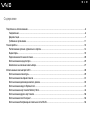 2
2
-
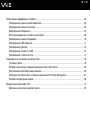 3
3
-
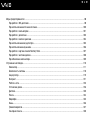 4
4
-
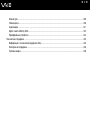 5
5
-
 6
6
-
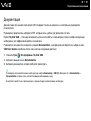 7
7
-
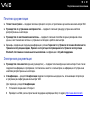 8
8
-
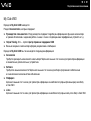 9
9
-
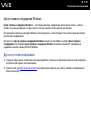 10
10
-
 11
11
-
 12
12
-
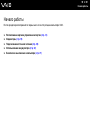 13
13
-
 14
14
-
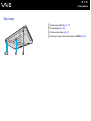 15
15
-
 16
16
-
 17
17
-
 18
18
-
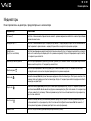 19
19
-
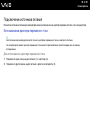 20
20
-
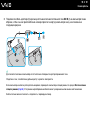 21
21
-
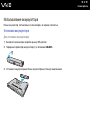 22
22
-
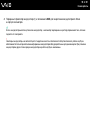 23
23
-
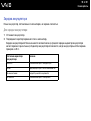 24
24
-
 25
25
-
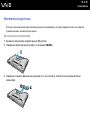 26
26
-
 27
27
-
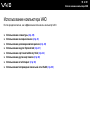 28
28
-
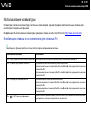 29
29
-
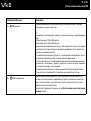 30
30
-
 31
31
-
 32
32
-
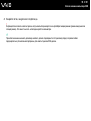 33
33
-
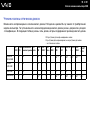 34
34
-
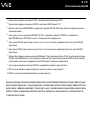 35
35
-
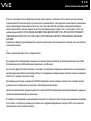 36
36
-
 37
37
-
 38
38
-
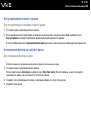 39
39
-
 40
40
-
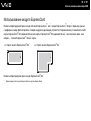 41
41
-
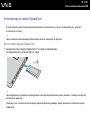 42
42
-
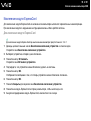 43
43
-
 44
44
-
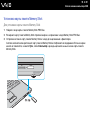 45
45
-
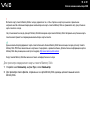 46
46
-
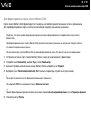 47
47
-
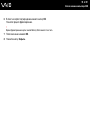 48
48
-
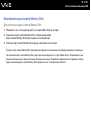 49
49
-
 50
50
-
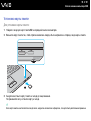 51
51
-
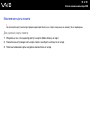 52
52
-
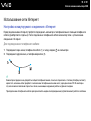 53
53
-
 54
54
-
 55
55
-
 56
56
-
 57
57
-
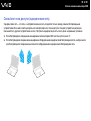 58
58
-
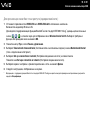 59
59
-
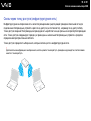 60
60
-
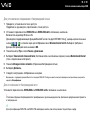 61
61
-
 62
62
-
 63
63
-
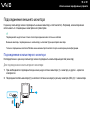 64
64
-
 65
65
-
 66
66
-
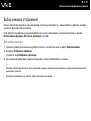 67
67
-
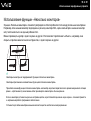 68
68
-
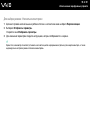 69
69
-
 70
70
-
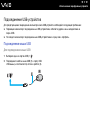 71
71
-
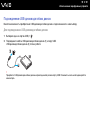 72
72
-
 73
73
-
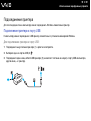 74
74
-
 75
75
-
 76
76
-
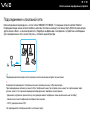 77
77
-
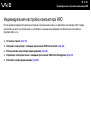 78
78
-
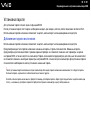 79
79
-
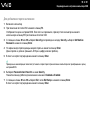 80
80
-
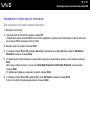 81
81
-
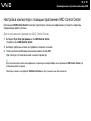 82
82
-
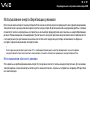 83
83
-
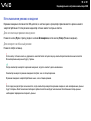 84
84
-
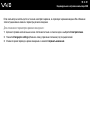 85
85
-
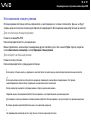 86
86
-
 87
87
-
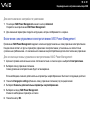 88
88
-
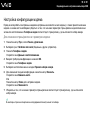 89
89
-
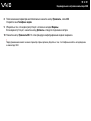 90
90
-
 91
91
-
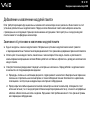 92
92
-
 93
93
-
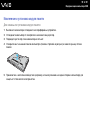 94
94
-
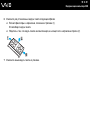 95
95
-
 96
96
-
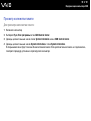 97
97
-
 98
98
-
 99
99
-
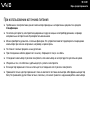 100
100
-
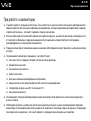 101
101
-
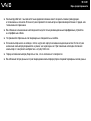 102
102
-
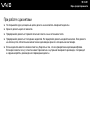 103
103
-
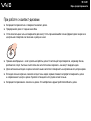 104
104
-
 105
105
-
 106
106
-
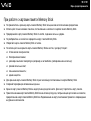 107
107
-
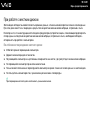 108
108
-
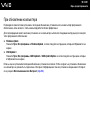 109
109
-
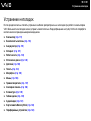 110
110
-
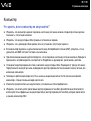 111
111
-
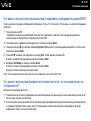 112
112
-
 113
113
-
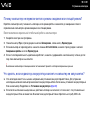 114
114
-
 115
115
-
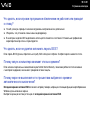 116
116
-
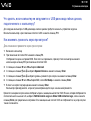 117
117
-
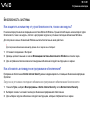 118
118
-
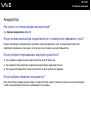 119
119
-
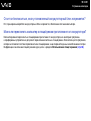 120
120
-
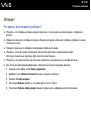 121
121
-
 122
122
-
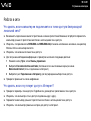 123
123
-
 124
124
-
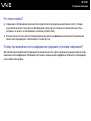 125
125
-
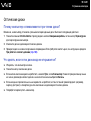 126
126
-
 127
127
-
 128
128
-
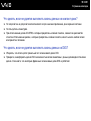 129
129
-
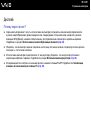 130
130
-
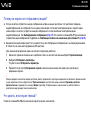 131
131
-
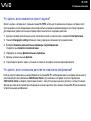 132
132
-
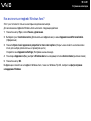 133
133
-
 134
134
-
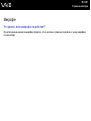 135
135
-
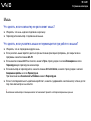 136
136
-
 137
137
-
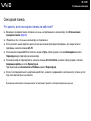 138
138
-
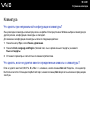 139
139
-
 140
140
-
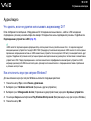 141
141
-
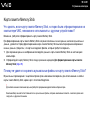 142
142
-
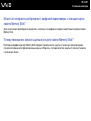 143
143
-
 144
144
-
 145
145
-
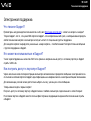 146
146
-
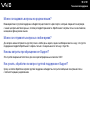 147
147
-
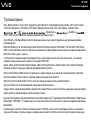 148
148
-
 149
149
-
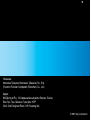 150
150
Sony VGN-N38E Инструкция по эксплуатации
- Тип
- Инструкция по эксплуатации
Задайте вопрос, и я найду ответ в документе
Поиск информации в документе стал проще с помощью ИИ